逻辑分析仪软件(Analyzer Studio)是一款分析数字系统逻辑关系的仪器。这款软件是属于数据域测试[2]仪器中的一种总线分析仪,即以总线(多线)概念为基础,同时对多条数据线上的数据流进行观察和测试的仪器,这种仪器对复杂的数字系统的测试和分析十分有效。逻辑分析仪是利用时钟从测试设备上采集和显示数字信号的仪器,最主要作用在于时序判定。由于逻辑分析仪不像示波器那样有许多电压等级,通常只显示两个电压(逻辑1和0),因此设定了参考电压后,逻辑分析仪将被测信号通过比较器进行判定,高于参考电压者为High,低于参考电压者为Low,在High与 Low之间形成数字波形。
功能模块描述:
标签管理:对所有标签进行统一管理的模块。这些标签可以被所有模块所使用。通过该模块可以对标签和标签组进行增加、删除、修改等操作。
别名管理:将总线上的数据转化为别名的显示方式,使得用户一目了然的查看自己关心的数据,可以选择过滤不关心的数据。而别名表管理模块就是对这些所有别名的管理。
触发管理:对所有触发类型的管理模块。不同的设备支持的触发类型是不相同的。触发管理中完成触发的设置,以及创建不同的触发资源。
查找管理:对所有查找操作以及查找结果进行统一管理的模块。查找管理模块作为独立模块存在,查找结果可以被所有模块所使用。
测量管理:对整个AS框架中的所有测量项目的管理模块。通过该模块可以管理所有测量相关的信息,增加删除测量、查看测量结果、保存测量结果等等。
统计管理:对程序中所有统计项的管理,通过该模块可以管理所有统计项相关的信息,增加删除统计项、保存统计结果等等。
设备管理:所有序实例必须通过设备服务程序才能进行设备操作,因此连接使用物理设备时,必需保证设备服务已经启动。
操作说明:
1、配置硬件
配置硬件的具体步骤如下:
连接待测试通道。
连接电源接地通道
将逻辑分析仪连接到PC端
打开待测设备电源和逻辑分析仪电源
2、打开软件

3、新建总线配置
点击“新建”菜单。

配置数据源为“LAB7504”
配置分析模块为“UART”。(如果不需要分析数据,则选择“无”)
配置输出模块为“波形视图”
点击“确定”产生新工程。

注:各个模块的颜色根据其状态的不同而不同。其中“LAB7504”当设备在线时为绿色。
4、配置采集模块
点击“LAB7504”模块,查看并设置属性框。以下是需要酌情设定的模块。
设置“采样频率”100M;根据待测信号频率确定。
设置“门限电压”根据待测信号的设置。
设置“存储深度”32K;
设置“压缩”为TRUE(部分设备支持)。

5、设置总线
双击模块“LAB7504”弹出总线设置对话框
增加总线“RXD”和“TXD”并选择其对应的通道。
点击“提交”完成总线配置。

6、配置触发
点击“触发管理”弹出触发管理视图。

在“触发管理”视图内,点击“确定”完成触发设置。
7、配置分析插件
点击“UART”模块,并查看属性框

8、采集分析
点击“开始”菜单内“开始”完成数据采集和分析功能。
9、查看分析数据
双击“波形视图”进入数据查看界面。

通过视图内放大缩小功能(可以通过视图菜单内放大/缩小选项)查看数据内细节。






















 大小: 2.25G
大小: 2.25G
 大小: 450M
大小: 450M
 JDK 8(Java SE Development Kit)8u291 64位版
JDK 8(Java SE Development Kit)8u291 64位版  Keil C51V9.00 uVision4破解版
Keil C51V9.00 uVision4破解版  Java SE Development Kit(JDK6)6u43 多国语言版
Java SE Development Kit(JDK6)6u43 多国语言版  易语言33个皮肤模块绿色版
易语言33个皮肤模块绿色版  STC单片机ISP下载编程软件v6.85i 官方最新版
STC单片机ISP下载编程软件v6.85i 官方最新版  易语言5.90精简版
易语言5.90精简版  lingoV14.0 绿色中文版
lingoV14.0 绿色中文版  AutoIt(AU3)v3.3.14.2 汉化版
AutoIt(AU3)v3.3.14.2 汉化版  派森(Python)v2.7.18 官方正式版【x86|x64】
派森(Python)v2.7.18 官方正式版【x86|x64】  jdk99.0.4 官方最新版
jdk99.0.4 官方最新版  VBScript编辑器(VbsEdit)V5.2.4.0 汉化绿色特别版
VBScript编辑器(VbsEdit)V5.2.4.0 汉化绿色特别版  Delphi77.0 Build 8.1企业版龙卷风集成Update1
Delphi77.0 Build 8.1企业版龙卷风集成Update1  pyscripter x642.5.3 官方最新版
pyscripter x642.5.3 官方最新版  Delphi 7(集成控件)v7.0Build8.1企业版龙卷风集成Update1
Delphi 7(集成控件)v7.0Build8.1企业版龙卷风集成Update1  visual studio emulator for androidv1.1.622 官方最新版
visual studio emulator for androidv1.1.622 官方最新版  Python编程和调试工具(ActivePython)v3.6.0.3600 英文版
Python编程和调试工具(ActivePython)v3.6.0.3600 英文版 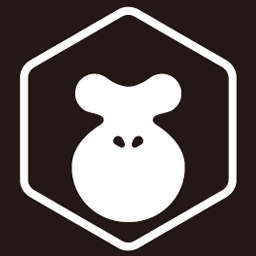 html5编程工具(LayaAir IDE)2.7.0 官方最新版
html5编程工具(LayaAir IDE)2.7.0 官方最新版  《派森》(Python)3.6.5 win32 英文安装版
《派森》(Python)3.6.5 win32 英文安装版